I denti sono una parte importante di ogni figura digitale, sia per un personaggio in un gioco che per un'animazione. In questo tutorial ti mostrerò come modellare i denti in CINEMA 4D. L'attenzione è rivolta a creare un modello di dente credibile partendo da semplici cubi e utilizzando alcune tecniche per far sembrare i denti naturali e un po' irregolari. Iniziamo!
Principali informazioni
- I denti possono essere modellati facilmente partendo da oggetti cubici.
- Hyper-NURBS possono essere utilizzati per arrotondare e ammorbidire i denti.
- Attraverso regolazioni mirate del peso degli Hyper-NURBS è possibile creare superfici irregolari.
Istruzioni passo-passo
Per prima cosa, assicurati di avere CINEMA 4D aperto e pronto per avviare il tuo progetto.
Per creare la base del tuo dente, inizia con un nuovo oggetto.
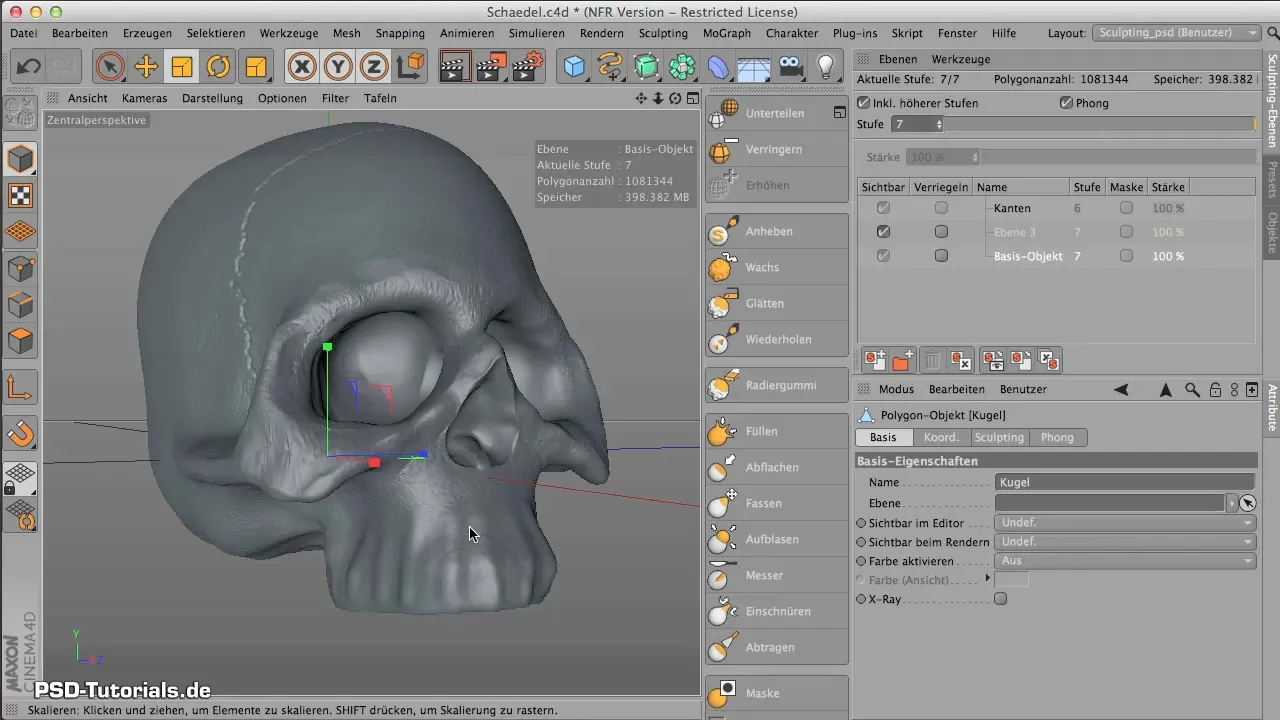
Crea un cubo che servirà come forma base per il tuo dente. La dimensione standard potrebbe essere troppo grande, quindi adatta le dimensioni. Imposta l'asse x a 2 cm per determinare la larghezza del dente e modifica l'altezza e la profondità per ottenere proporzioni dentali più realistiche.

Una volta che sei soddisfatto delle dimensioni, inserisci il cubo in un oggetto Hyper-NURBS per arrotondare i bordi e ottenere una forma più morbida. È importante che il cubo sia ora inserito in un oggetto Hyper-NURBS in modo che la geometria venga aggregata.

Ora devi assicurarti che la suddivisione dell'Hyper-NURBS sia corretta. Modifica le suddivisioni in altezza, larghezza e profondità in modo che il dente appaia proporzionato. Vuoi che i denti abbiano spazio per una radice, quindi assicurati di progettare la forma di conseguenza.
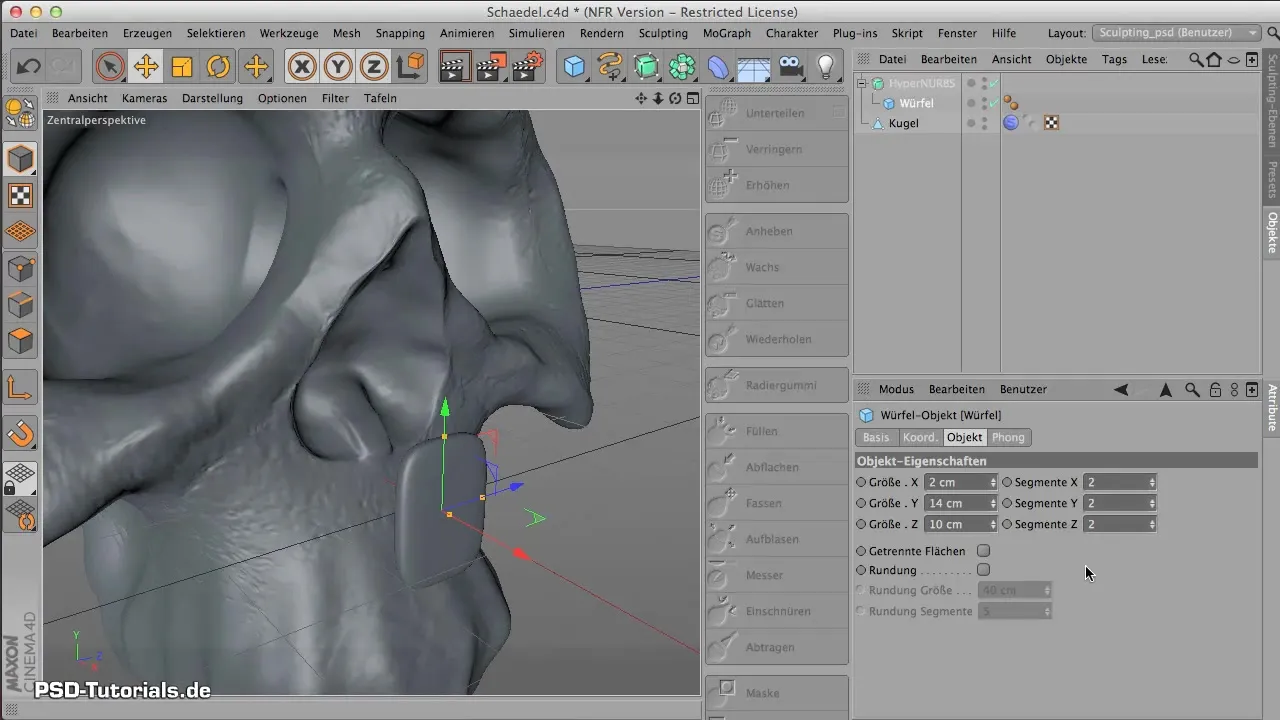
Per rendere il dente ancora più realistico, entra nella modalità di modifica del cubo per scalare leggermente la parte superiore. Qui puoi selezionare la superficie superiore e modificare i bordi per dare al dente una forma più stretta.
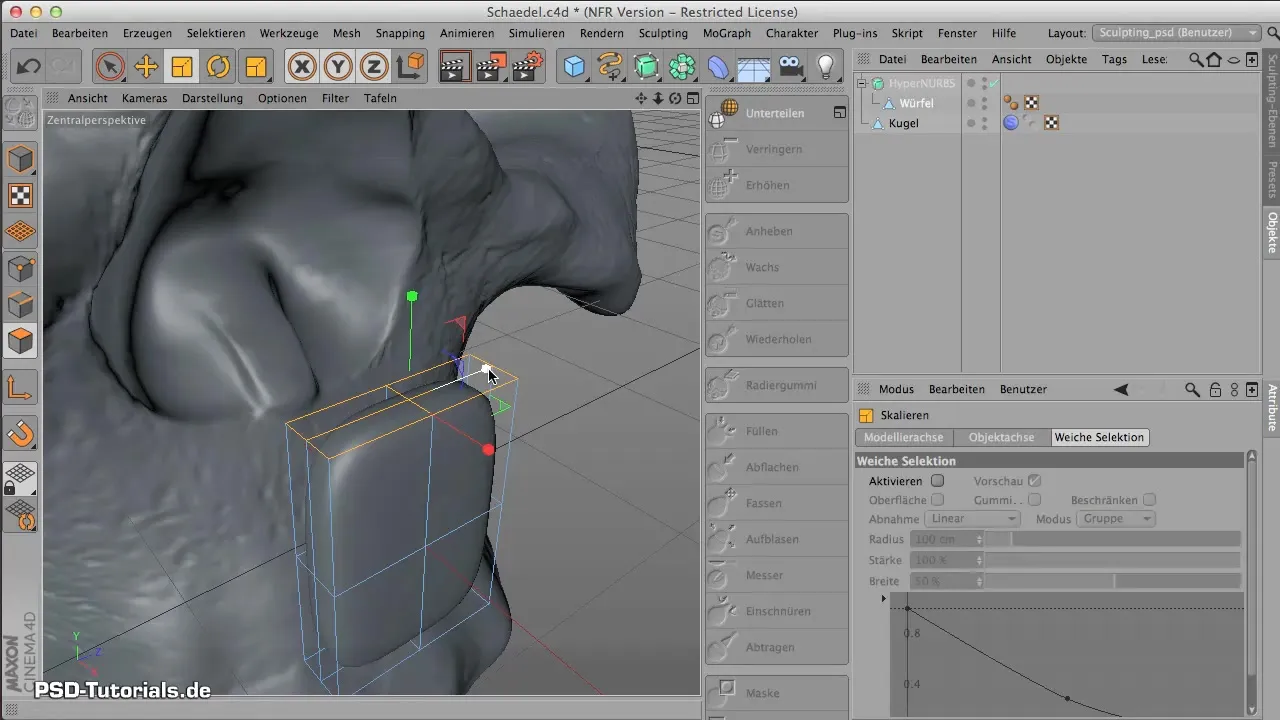
Un passo importante è quello di curvare i bordi del dente. Usa lo strumento di modifica dei bordi per tirare i bordi in avanti e creare una forma naturale. Il dente dovrebbe ora avere una forma arcuata e naturale.

Ora posiziona correttamente il dente nel tuo oggetto. Assicurati che la posizione sia corretta sia in altezza che in profondità, in modo che si adatti agli altri denti.
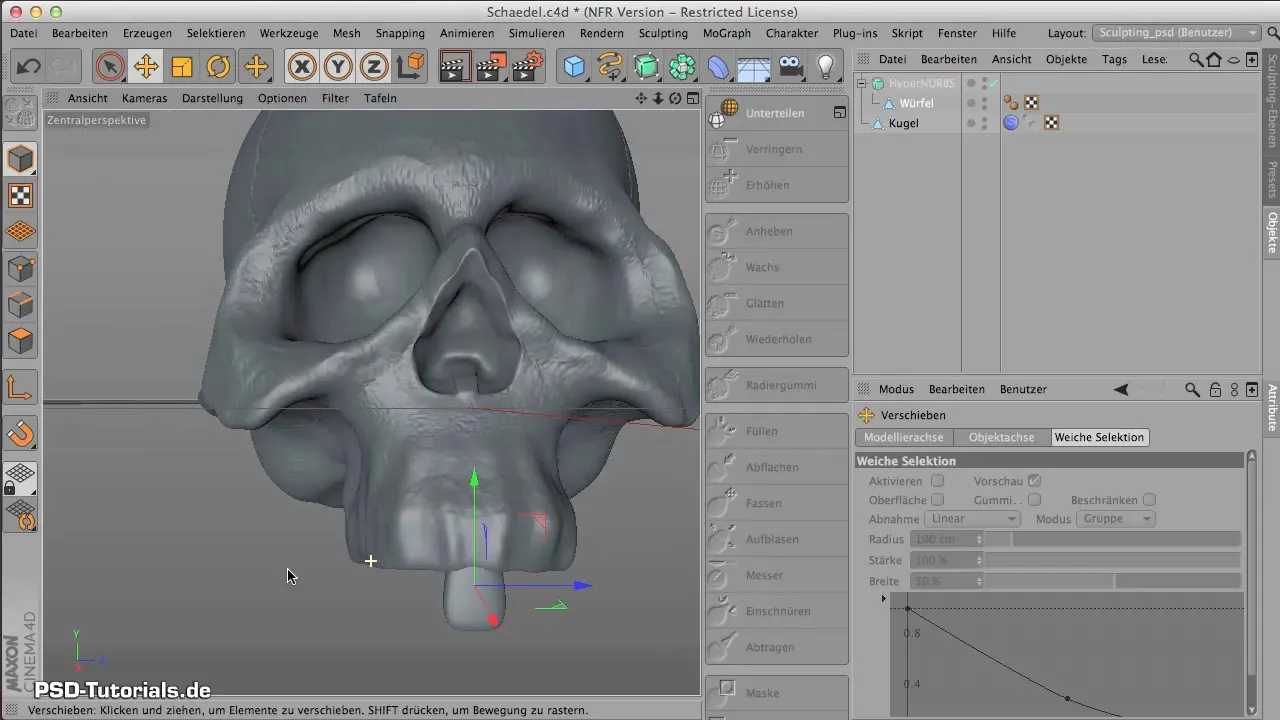
È ora di creare gli altri denti. Puoi copiare e riflettere il modello per creare gli altri denti. Assicurati che i denti non sembrino identici, specialmente i molari, che sono più spessi e compatti.

Prima di cuocere i denti, dovresti variare leggermente i contatori per creare un'irregolarità naturale. Seleziona alcuni poligoni e suddividili per aggiungere bordi extra. Questo renderà i denti più angolari e realistici.
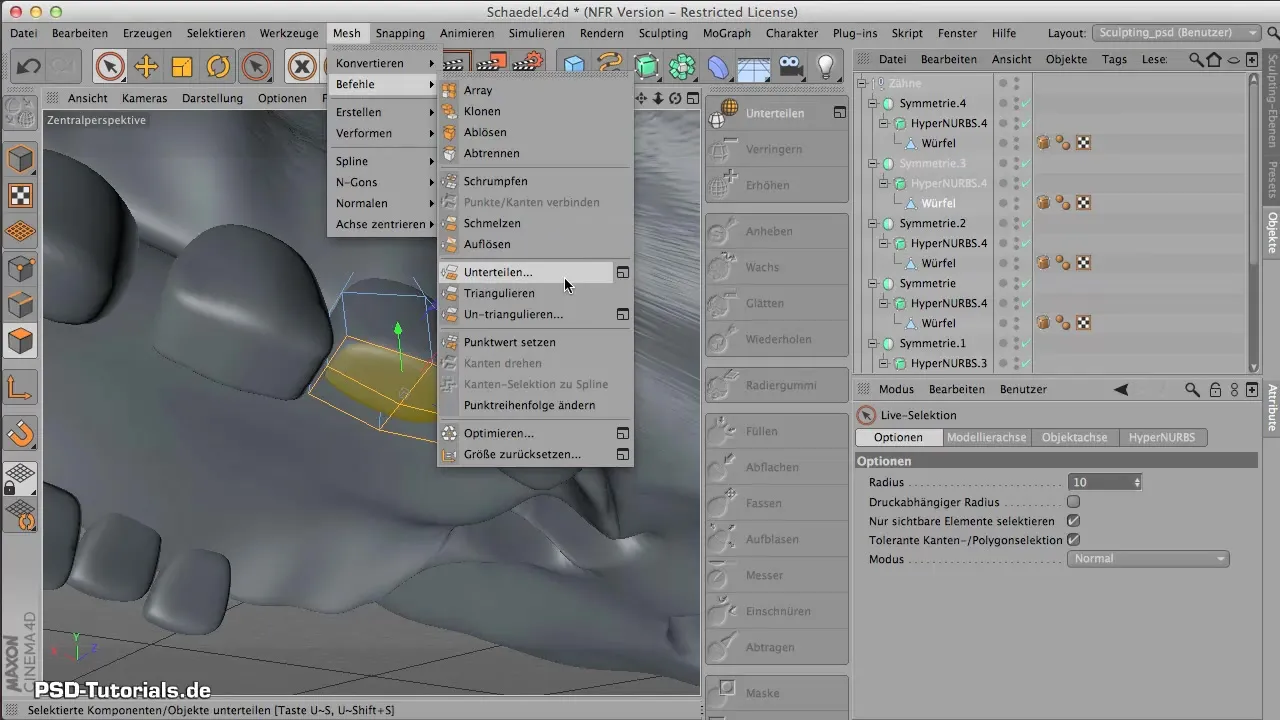
In aggiunta, puoi modificare il peso degli Hyper-NURBS per adattare le curve dei tuoi denti. Questo aiuta a dare ai denti più carattere e farli sembrare meno artificiali.
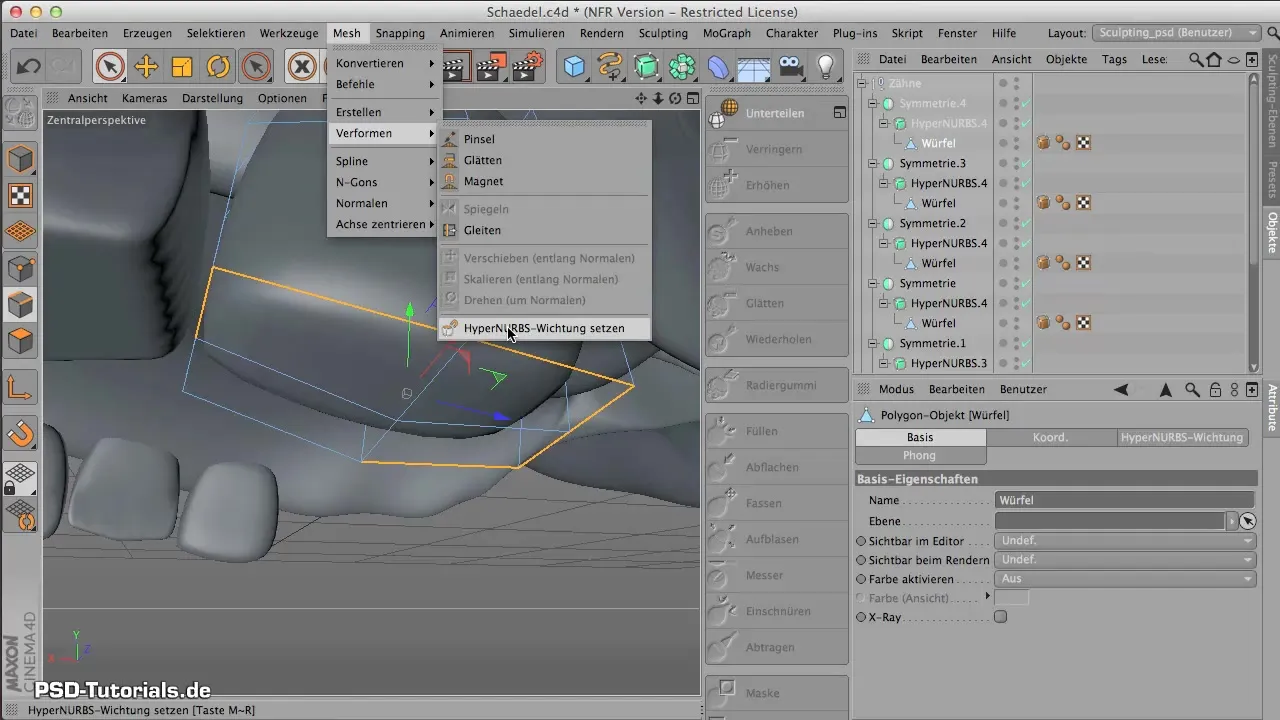
Una volta che sei soddisfatto dell'aspetto dei denti, è tempo di cuocere tutto. Ruota il tuo modello in modo da avere una chiara vista dello strumento di cottura.

Ora puoi cliccare su "Cuocere" per applicare la texture ai tuoi denti. Questo ti darà la possibilità di creare il materiale e proiettarlo sul tuo modello.
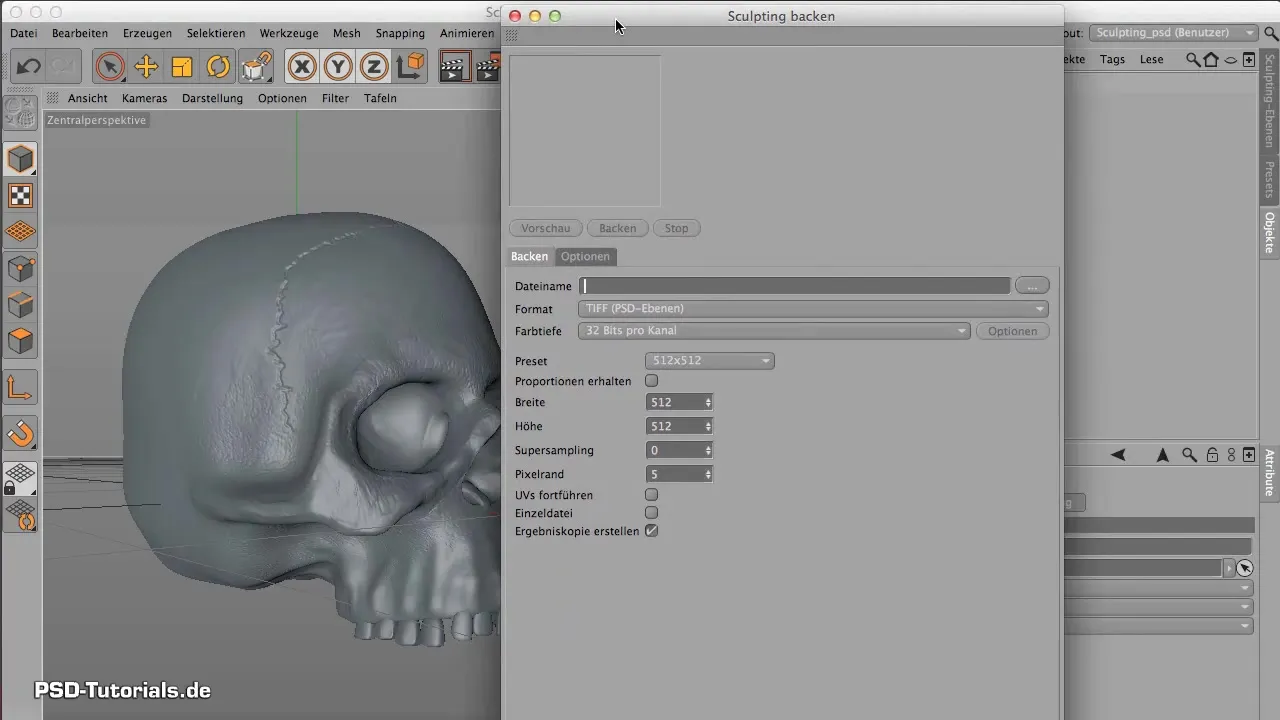
Nella fase successiva, puoi aggiungere ulteriori dettagli al tuo modello per farlo sembrare ancora più vivo.
Riassunto - Modellare i denti in CINEMA 4D: Una guida step-by-step
Hai appena imparato a modellare i denti in CINEMA 4D, partendo da semplici cubi, utilizzando Hyper-NURBS per una forma arrotondata e come ottenere un aspetto realistico attraverso regolazioni mirate. Con un po' di pratica sarai in grado di creare denti digitali accattivanti per i tuoi personaggi.
Domande frequenti
Come posso modificare la forma dei denti?Puoi utilizzare gli strumenti di modifica dei bordi per modificare la forma e le proporzioni dei denti.
Cosa sono gli Hyper-NURBS e come aiutano nella progettazione dei denti?Gli Hyper-NURBS ti permettono di ammorbidire i bordi degli oggetti e creare forme arrotondate.
Come posso ottenere irregolarità nella struttura dentale?Utilizza lo strumento di selezione per selezionare i poligoni e suddividerli per aggiungere nuovi bordi, il che porta a un aspetto meno uniforme.


